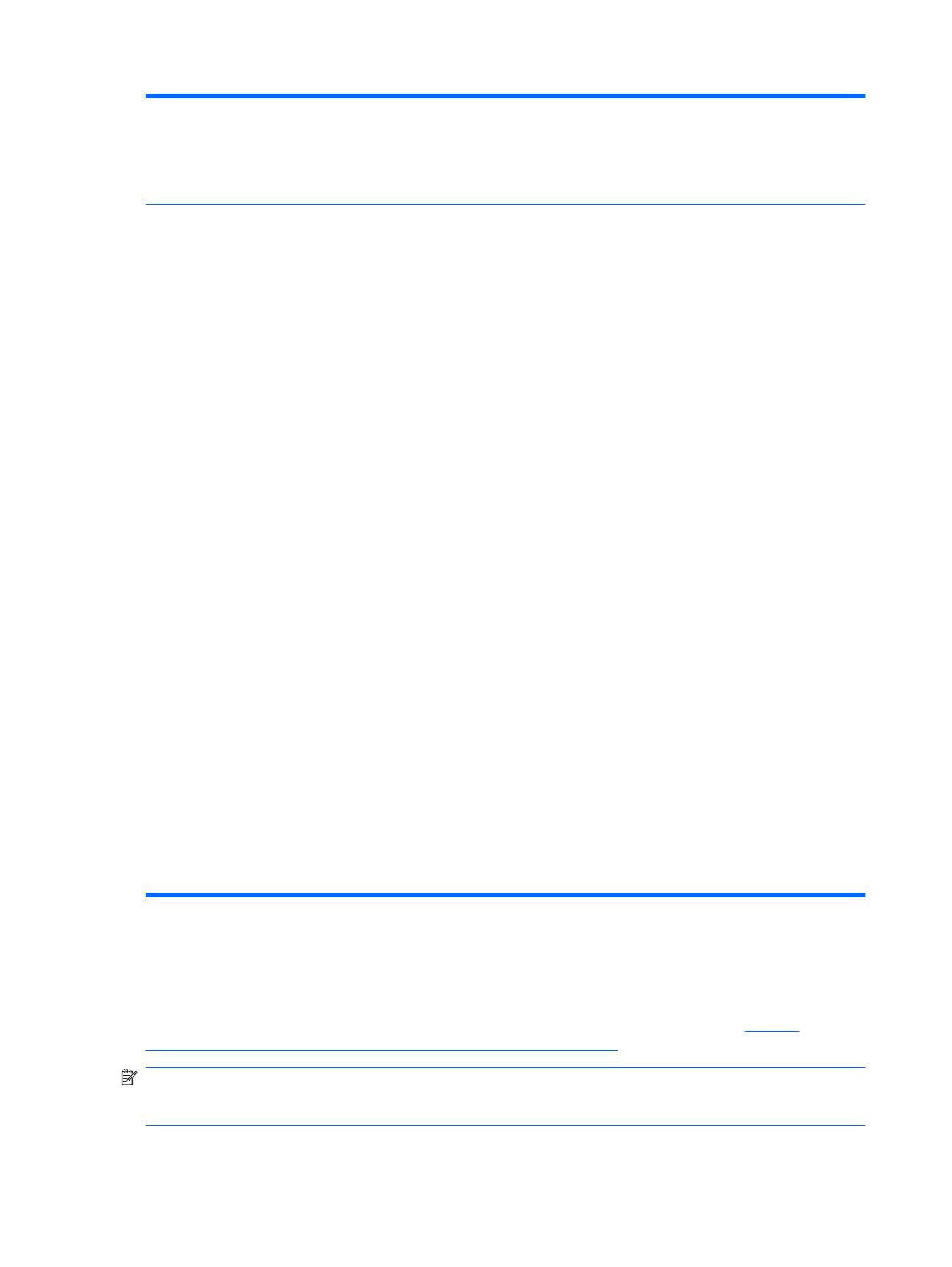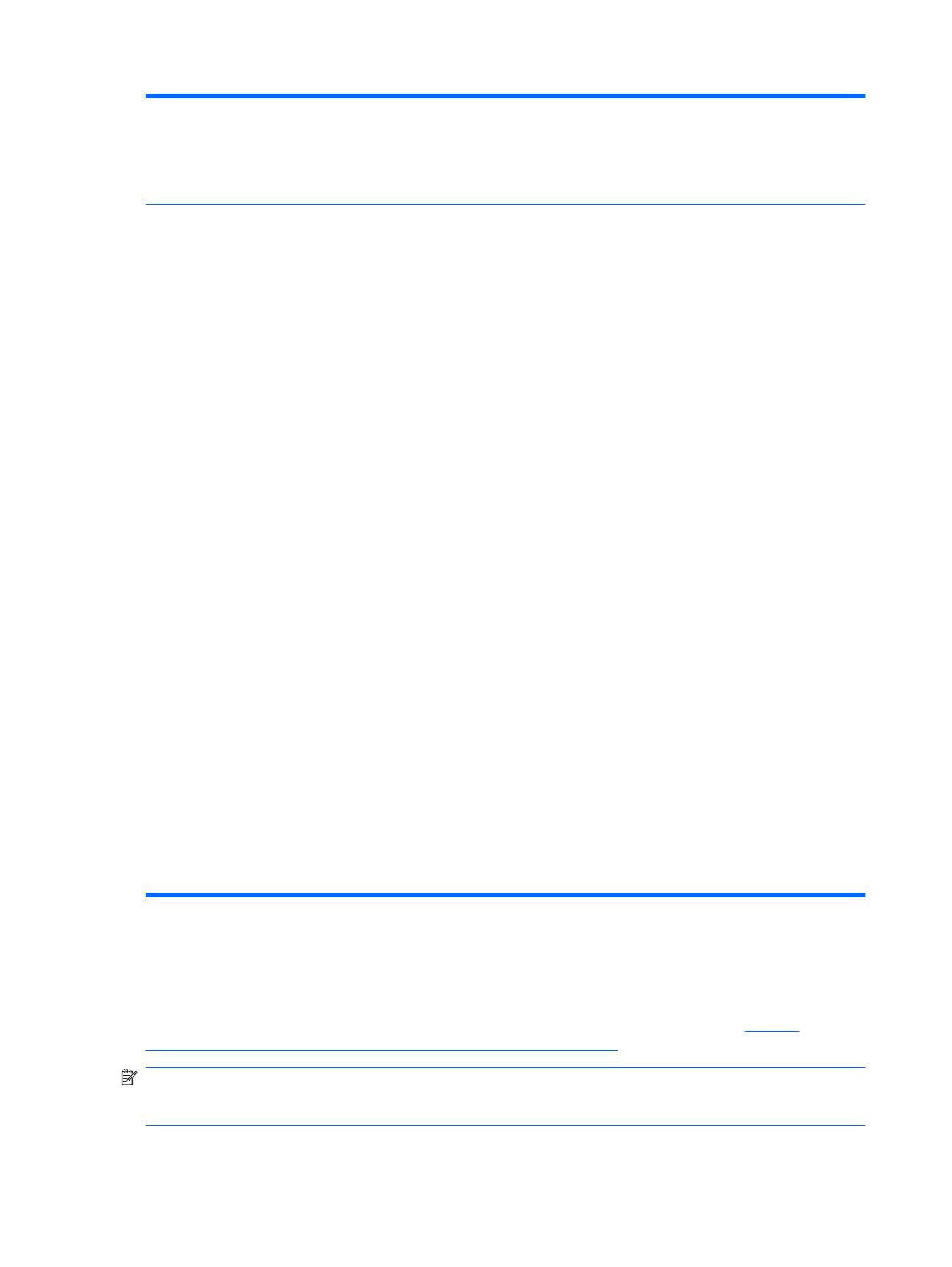
Management Devices
(Hallintalaitteet)
Management Devices (Hallintalaitteet) -valikko näkyy Advanced (Lisäasetukset) -valikossa vain kun
BIOS tunnistaa useita hallintavaihtoehtoja.
Tämä vaihtoehto on tarkoitettu asennetuille verkkokorteille, jotka tukevat ASF:ää tai DASHia. Käytä
Management Devices (Hallintalaitteet) -valikkoa, jos BIOSin hallintatoimintoja käytetään sulautetun
ratkaisun tai yhden asennetun verkkokortin kautta.
Management
Operations
(Hallintatoiminnot)
Voit määrittää seuraavia asetuksia:
●
MEBx Setup Prompt (MEBx:n asetuskehote) (ota käyttöön / poista käytöstä). Kun tämä toiminto
on otettu käyttöön, näyttöön tulee POST-testin aikana CTRL+P-kehote. Jos toimintoa ei ole
otettu käyttöön, kehote ei tule näkyviin. Painamalla Ctrl+P-näppäinyhdistelmää voit kuitenkin
avata apuohjelman, jota käytetään hallinta-asetusten määrittämiseen.
CTRL+P-toiminto aktivoi MEBx:n asetusvalikon. Jos asetussalasana on määritetty, käyttäjää
kehotetaan kirjoittamaan se kenttään oikein, ennen kuin hänet päästetään MEBx Setup
-ohjelmaan. Jos väärä salasana annetaan kolme kertaa, MEBx Setup -ohjelma ei aktivoidu.
●
Remote Help Prompt (Etäapukehote) (ota käyttöön / poista käytöstä). Kun tämä toiminto on
otettu käyttöön, näyttöön tulee POST-testin aikana CTRL+ALT+F1-kehote. Jos toimintoa ei
ole otettu käyttöön, kehote ei tule näkyviin. Painamalla Ctrl+Alt+F1-näppäinyhdistelmää voit
kuitenkin avata apuohjelman, jota käytetään, kun yritetään saada yhteys etäapupalvelimelle tai
huoltoon.
●
Remote Help Lockout (Etäavun esto) (ota käyttöön / poista käytöstä). Tämän avulla käyttäjä/
järjestelmänvalvoja voi estää pääsyn etäapuun. Kun Remote Help Lockout on otettu käyttöön,
BIOS ei tunnista Ctrl+Alt+F1-näppäinyhdistelmää.
●
Remote Help Connection Timeout (Etäapuun yhdistämisen aikaraja) (5, 10, 15, 20, 30, 40, 50,
60, 120, 180, 240 sekuntia). Tämän avulla käyttäjä/järjestelmänvalvoja voi asettaa etäavulle
aikarajan yhteydenmuodostamiseksi etäpalvelimeen, kun Remote Help (Etäapu)
käynnistetään.
●
SOL Character Echo (SOL-merkkien näyttäminen) (käytössä/ei käytössä). Eräät etäkonsolit
näyttävät etäyhteyden kautta syötetyt merkit, ja siksi merkit voivat näkyä kahdennettuina
(toinen on syötetty etäyhteyden kautta ja toinen on toistettu paikallisessa näytössä). Tällä
asetuksella järjestelmänvalvoja voi estää SOL-pääte-emulaattoria kaiuttamasta etäyhteyden
kautta syötettyjä merkkejä paikalliseen näyttöön.
●
SOL Terminal Emulation Mode (SOL-pääte–emulointitapa) (käytössä/ei käytössä). Valitsee
SOL-pääte-emuloinnin tyypiksi VT100 tai ANSI. SOL-pääte-emulointitapa aktivoidaan vain
etäyhteyden AMT-uudelleenohjausoperaatioiden aikana. Emulointiasetuksilla pääkäyttäjä voi
valita konsolilleen parhaiten sopivan emulointitavan.
●
SOL Keyboard (SOL näppäimistö) (ota käyttöön / poista käytöstä). Ottaa käyttöön tai poistaa
käytöstä asiakaskoneen näppäimistön SOL-istunnon aikana. Etäyhteyden uudelleenvälitys voi
edellyttää sitä, että paikallinen asiakaskone lataa järjestelmänvalvojan luoman etävedoksen.
Tällä asetuksella määritetään, salliiko vai estääkö BIOS paikallisen näppäimistön käyttämisen
mahdollista paikallisen asiakaskoneen ohjausta varten. Jos paikallinen näppäimistö on
poistettu käytöstä, järjestelmä hyväksyy näppäinsyötteet vain etälähteestä.
Kokoonpanoasetusten palauttaminen
Tämän palautusmenetelmän käyttäminen edellyttää Tietokoneen asetukset (F10) -ohjelman Save to
Removable Media (Tallenna irrotettavalle muistivälineelle) -komennon käyttämistä ennen asetusten
palauttamista. (Lisätietoja on Tietokoneen asetukset – Tiedosto-taulukon kohdassa
Save to
Removable Media (Tallenna irrotettavalle muistivälineelle) sivulla 3.)
HUOMAUTUS: Kaikki muokatut tietokoneen kokoonpanoasetukset on suositeltavaa tallentaa
levykkeelle, USB-muistilaitteelle tai levykkeen kaltaiselle laitteelle (tallennuslaite, joka on määritetty
emuloimaan levykeaseman) ja tallettaa levyke tai laite myöhempää käyttöä varten.
Taulukko 6 Tietokoneen asetukset – Advanced (Lisäasetukset) (kokeneille käyttäjille) (jatkoa)
14 Tietokoneen asetukset (F10) -apuohjelma FIWW